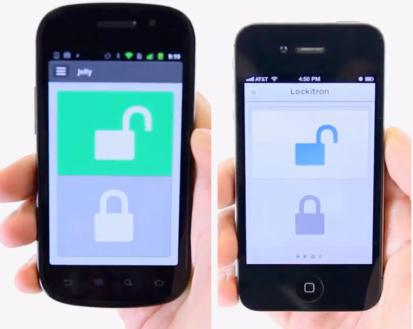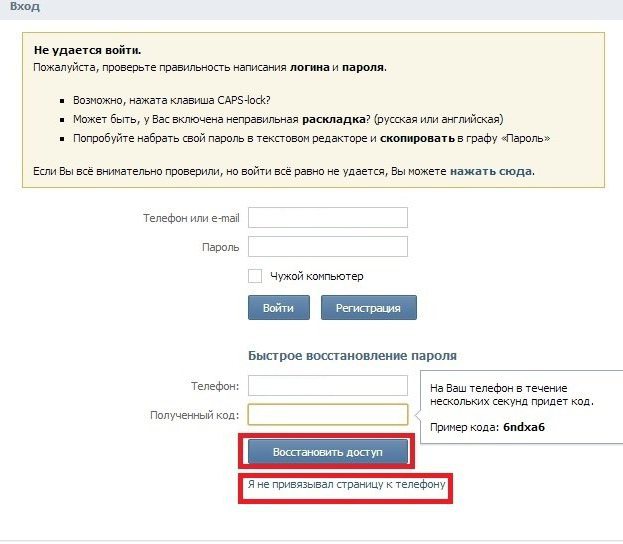로그인을 위한 사용자 설정 비밀번호우리는 모두 인간이고 몇 가지를 잊어 버리는 경향이 있기 때문에 시스템에 입력하는 것은 정말 골치 아픈 일이 될 수 있습니다. 예를 들어, 사용자가 Windows 7 암호(로그인을 의미함)를 잊어버렸고 이전에 원하는 조합을 어디에도 저장하거나 기록하지 않은 경우 어떻게 해야 합니까?
Windows가 지속적으로 문제를 일으킬 것이 분명합니다.사용자 로그인 정보가 잘못 입력되었다는 메시지. 로그인 기능을 복원하려면 어떻게 해야 합니까? 이를 위한 몇 가지 방법이 있으며 그 중 일부는 일반 사용자에게 매우 복잡해 보일 수 있습니다. 이러한 상황에서는 간단한 솔루션이 제공되지 않기 때문에 여기서 인내해야합니다.
Windows 7 암호를 잊어버린 경우 수행할 작업: 복구 및 재설정 옵션
이미 분명한 것처럼 복원하거나기본 사항을 알고 있는 경우 비밀번호를 재설정할 수 없습니다. 물론 시스템 관리자가 업무용 단말기에 등록된 사용자의 비밀번호를 설정하면 그에게서 로그인 조합을 알 수 있다. 일반적으로 관리자는 모든 사용자의 암호를 안전한 장소에 저장합니다. 대략적으로 말하면 관리자의 책임이기 때문입니다.
그러나 사용자가 암호를 잊어버린 경우 수행할 작업Windows 7 또는 다른 시스템이 설치된 컴퓨터가 자신의 관리자입니까? 여기에서 가장 큰 어려움이 시작됩니다. 로그인 불가능과 관련된 상황은 완전히 다를 수 있으므로 다음 기술을 더 고려할 것입니다.
- BIOS에서 기본 암호 재설정
- 안전 모드에서 시스템을 시작할 때 잊어버린 암호 변경
- 잊어버린 암호의 플로피 디스크 만들기
- 이동식 미디어에서 부팅할 때 명령줄 또는 레지스트리를 통해 암호를 재설정합니다.
- 타사 프로그램 사용.
BIOS 암호 재설정
따라서 사용자가 비밀번호를 잊어버렸다고 가정해 보겠습니다.원래 시스템에 로그인하기 위해 설치된 것이 아니라 일반적으로 부팅을 수행하거나 기본 입력/출력 시스템 BIOS의 매개변수에 액세스하기 위해 설치된 Windows 7 컴퓨터에서. 다운로드를 시작하려면 일반적으로 HDD 암호 또는 부팅 암호와 같은 암호가 사용됩니다. 감독자 암호 및 사용자 암호와 같은 암호는 BIOS에 대한 액세스만 제어하며 운영 체제 부팅에는 영향을 주지 않습니다.

올바른 조합의 선택에 참여하지 않기 위해,고정된 컴퓨터 터미널에서 가장 쉬운 방법은 마더보드에서 CMOS 배터리를 10-15분 동안 제거한 다음 다시 삽입하고 컴퓨터를 켜는 것입니다. 칩의 전원이 부족하면 암호를 재설정하고 BIOS 설정을 완전히 재설정하여 공장 상태로 되돌릴 수 있습니다.
여러 사용자 등록 시 안전 모드 사용
그러나 이것은 가장 쉬운 선택일 뿐이었다.그러나 Windows 7 사용자가 관리자가 아닌 시스템에 등록된 사용자인 상황에서 비밀번호를 잊어버렸을 수 있습니다. 이 경우 관리자를 대신하여 로그인 암호를 알고 있거나 관리자로부터 알아낼 수 있거나(확실하지 않음) 관리자 등록에 따른 로그인이 사용하지 않고 수행된다고 가정하는 것이 논리적입니다. 비밀번호. 그러나 훨씬 더 쉽게 할 수 있습니다. 시스템이 부팅될 때 F8 키를 눌러 시작 메뉴를 호출하고 선택하여 안전 모드에서 시작합니다.

로그인 과정에서 다음을 선택해야 합니다.정확히 관리자를 입력한 다음 "제어판"에서 계정 관리 섹션을 입력합니다. 여기에서 다른 등록 관리를 사용하고 자신의 것을 선택하고 새 조합을 설정하면 나중에 시스템에 로그인하는 데 사용됩니다.
참고: 이 방법은 Microsoft 계정을 사용하여 로그인하는 경우 또는 사용자가 등록된 유일한 사용자(관리자)인 경우에는 적용되지 않습니다.
비밀번호 재설정 디스크 분실
이제 무엇을 할 수 있는지 봅시다.사용자가 Windows 7 암호를 잊어버렸고 관리자도 이를 모르거나 기억하지 못하지만 시스템에 직접 액세스할 수 있습니다. 이 경우 관리자가 계정 섹션으로 이동하여 왼쪽 메뉴에서 잊어버린 비밀번호 디스켓을 만드는 항목을 사용할 수 있습니다.

저장할 파티션을 선택한 후,비밀번호 분실 마법사, 그 후에는 지침을 따르기만 하면 됩니다. 코드 워드를 재설정하기 위한 정보가 포함된 PSW 파일의 구성이 완료되면 일반 USB 플래시 드라이브와 같은 이동식 미디어에 복사해야 합니다. 시스템이 암호 입력 창으로 부팅되면 해당 USB 포트에 드라이브를 삽입하고 암호 입력 필드 아래에 있는 암호 재설정 링크를 클릭합니다. 다음으로 새 비밀번호 생성 제안 및 확인 필드가 표시됩니다. 필요한 경우 힌트를 추가할 수 있습니다.
Windows 7 관리자 암호를 잊어버린 경우 수행할 작업: 준비 단계
마지막으로 가장 불쾌한 것에 대해 몇 마디상황. 특수 프로그램을 사용하지 않고 관리자 수준 액세스 암호는 두 가지 방법으로 재설정할 수 있지만 설치 배포 키트가 있는 이동식 미디어 또는 LiveCD와 같은 복구 디스크에서 부팅하는 경우에만 가능합니다.
사용자가 Windows 7 관리자 암호를 잊어버린 경우 설치 디스크 또는 USB 플래시 드라이브에서 부팅하는 것이 좋습니다.
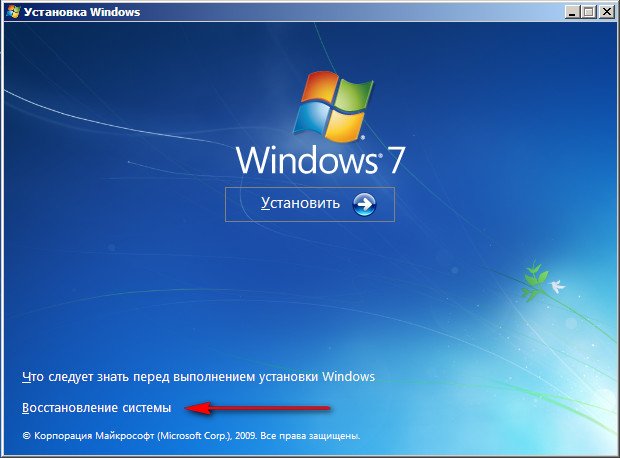
먼저 평소와 같이 선택 항목이 있는 창이 나타납니다.건너뛸 수 있는 지역 표준입니다. 다음 단계는 시스템 복원 지점으로 이동하는 것입니다. 그런 다음 적절한 롤백 메뉴 항목을 통해 또는 바로 가기 Shift + F10을 사용하여 명령줄을 호출합니다.
명령줄에서 초기 작업
이제 콘솔을 사용하여 문자를 결정해야 합니다.추가 작업에 사용되는 시스템(부팅) 디스크입니다. 이를 위해 다음 명령이 작성됩니다. bcdedit | "osdevice"를 찾으십시오. 그 후, 대답은 문자열 형식으로 제공됩니다. 파티션 = D(다른 문자도 지정할 수 있음).
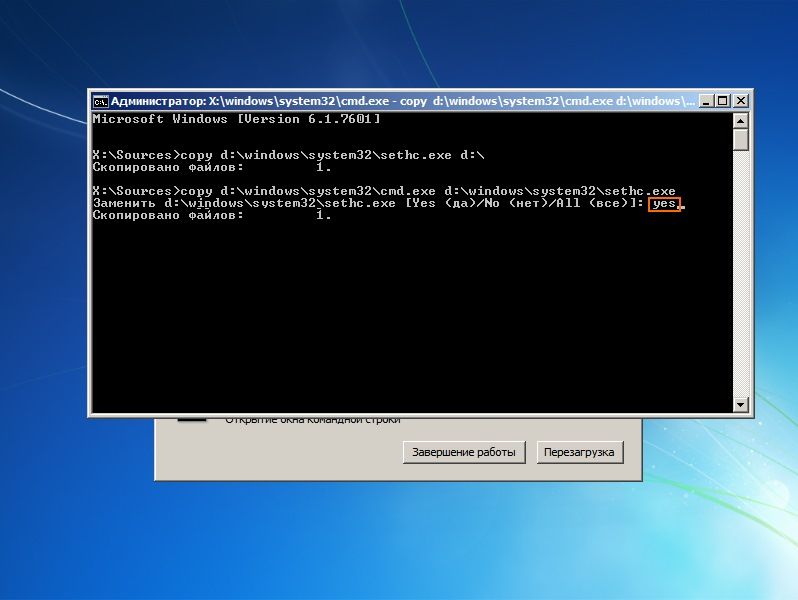
다음 단계는 다음에서 두 개의 객체를 복사하는 것입니다.위 이미지에 표시된 명령을 사용하여 두 번째 개체는 표준 고정 키를 명령줄로 대체합니다(다음 단계에서 필요함).
시스템 재부팅 시 비밀번호 변경
이제 가장 중요한 단계가 옵니다. 시스템이 정상 모드에서 완전히 재부팅됩니다(이동식 미디어가 제거됨).
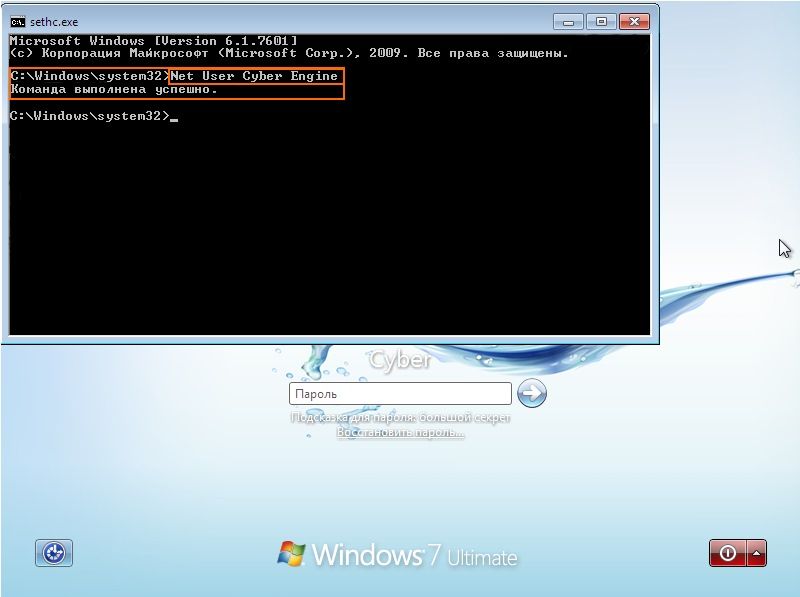
비밀번호 프롬프트 창이 나타나면,Shift 키를 빠르게 다섯 번 눌러야 합니다. 이 작업은 명령 콘솔을 표시합니다. 마지막으로 Net User Name Password 행을 입력해야 합니다. 여기서 Name 대신 사용자 이름(계정 이름)이 입력되고 Password 대신 새 암호가 입력됩니다.
비밀번호 변경이 완료되면이동식 미디어에서 부팅하고 명령줄에서 고정 키를 반환합니다. 이는 정상 시작 중에 Shift 키를 다섯 번 눌러 확인할 수 있으며, 그 결과 이 기능을 활성화하라는 요청이 나타납니다.
시스템 레지스트리를 통한 비밀번호 재설정
이제 비밀번호를 잊어버린 경우 어떻게 해야 하는지 알아보겠습니다.Windows 7이지만 이미 시스템 레지스트리와 관련되어 있습니다. 먼저 이전의 경우와 마찬가지로 부팅 가능한 미디어에서 시작한 다음 명령줄에서 레지스트리 편집기(regedit)를 호출합니다.

여기에서 HKLM 분기가 강조 표시되고 파일 메뉴를 통해 하이브를 로드하는 명령이 사용됩니다.

그런 다음 파일의 위치를 지정해야 합니다.SYSTEM(일반적으로 System32 디렉토리의 config 폴더). 그 후 생성된 브랜치의 임의의 이름을 입력하고 그 브랜치로 전환하여 SetupType 매개변수에 값 "2"를 설정하고 CmdLine 키에 "cmd.exe" 값을 설정합니다(두 값 모두 입력 인용없이).
다음으로 명령에서 편집기 창이 닫힙니다.라인에는 다시 호출하는 명령어가 입력되고 HKLM 브랜치가 선택되고 그 이름으로 부시를 언로드하는 지점이 적용됩니다. 이후 모든 창을 닫고 이동식 미디어를 제거한 후 정상적으로 재부팅을 진행합니다.
다시 시작하면 이전 예와 같이 로그인 이름과 새 암호에 대해 동일한 데이터로 위의 암호 업데이트 명령을 입력해야 하는 명령줄이 나타납니다.
참고: 두 옵션 모두 계정 이름이 2개 이상의 단어로 구성된 경우 따옴표로 묶어 입력합니다.
타사 프로그램
마지막으로 사용자가비밀번호를 잊으 셨나요. Windows에 로그인하는 것은 불가능하며 무엇을 해야할지 모릅니다. 이 경우 Ophcrack 유틸리티를 사용할 수 있습니다. 기본적으로 부팅 가능한 USB 플래시 드라이브를 만들고 콘솔 모드(그래픽 모드가 아님)로 부팅하고 유틸리티를 실행하고 스캔 결과를 볼 수 있습니다.

결과 필드에는 모든 항목이 자동으로 포함됩니다.등록된 항목에 대한 특정 암호. 예를 들어 사용자가 네트워크 로그온을 위해 Windows 7 암호를 잊어버린 경우 암호를 입력해야 하는 요구 사항이 나중에 번거롭지 않도록 제거하는 것이 완전히 기본적일 수 있습니다.